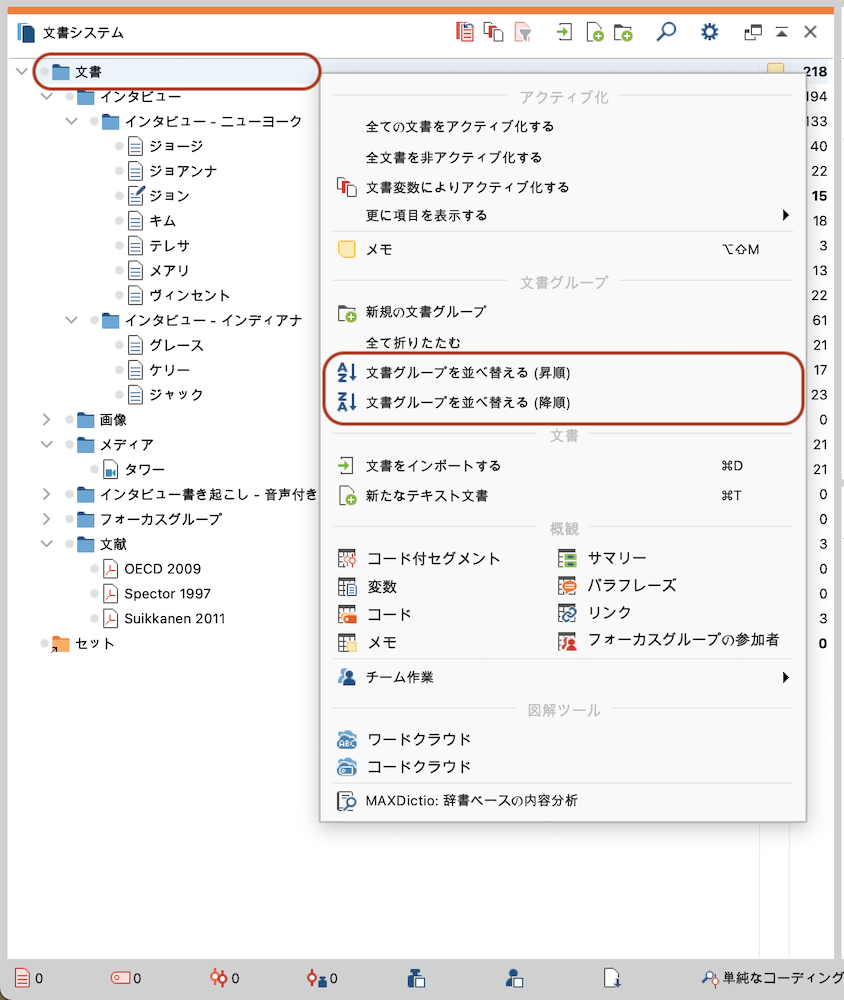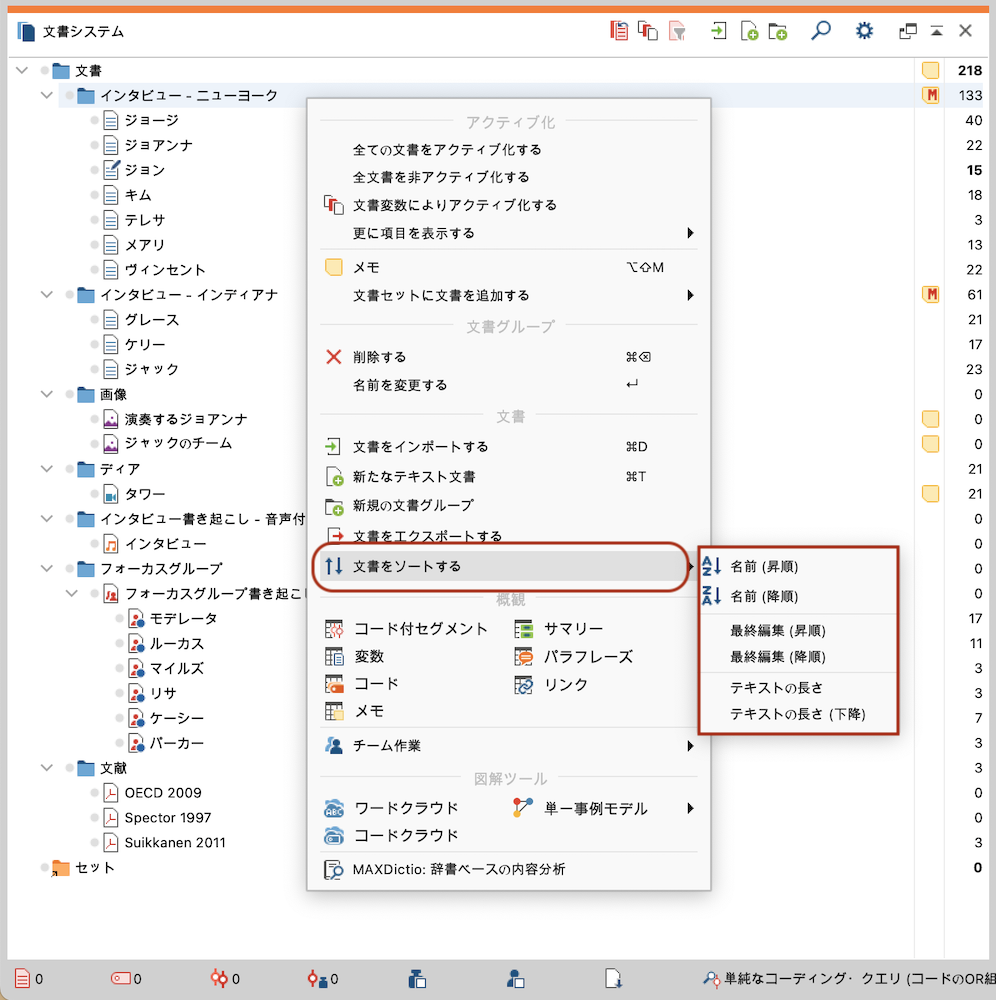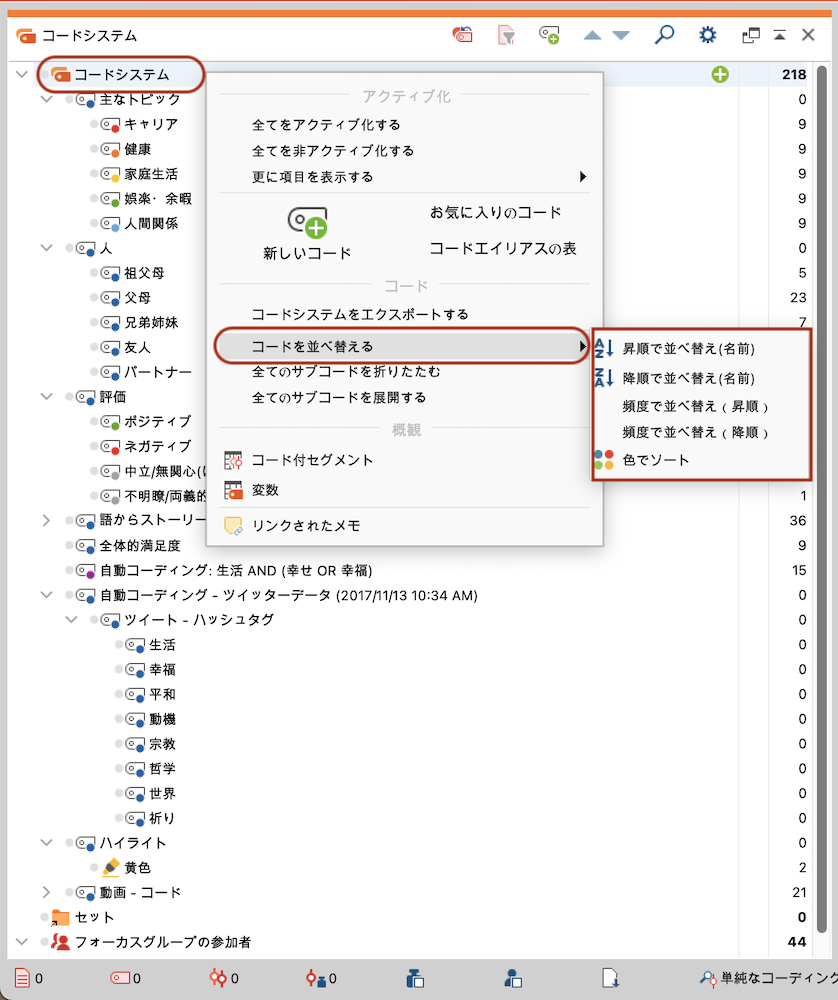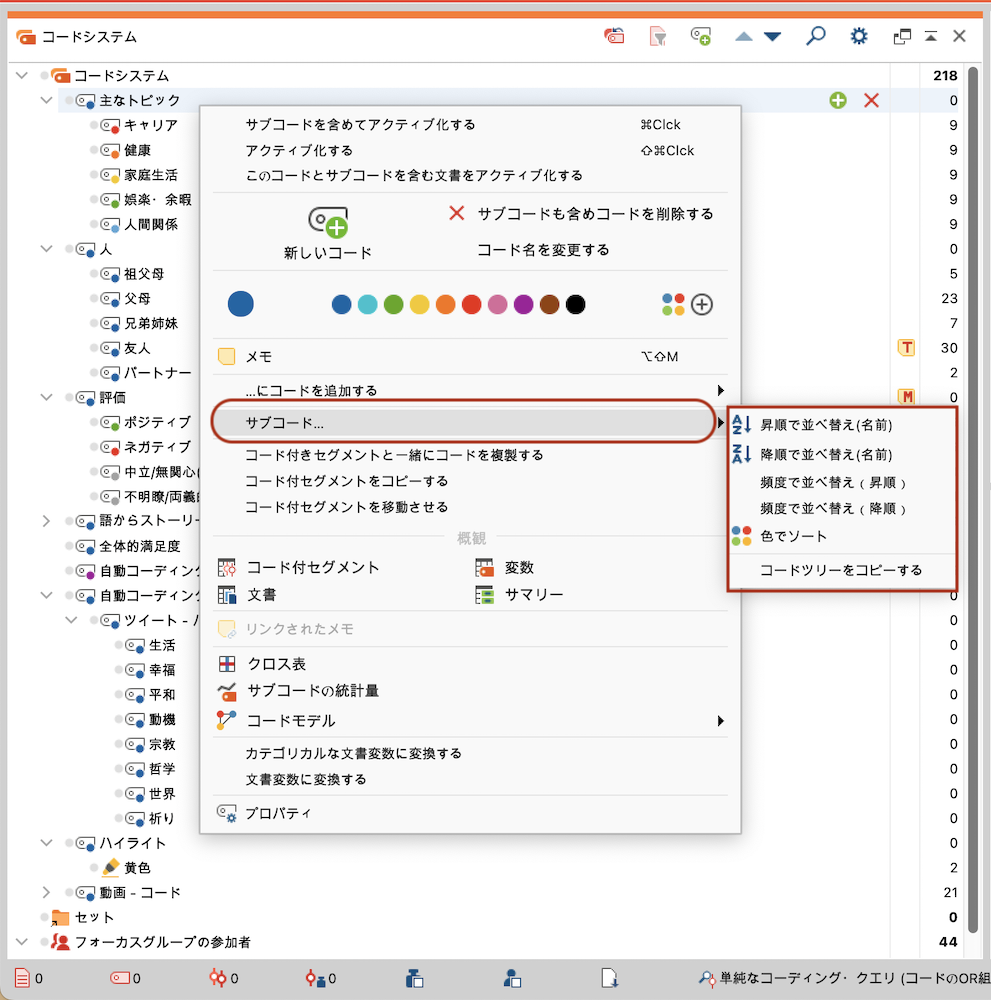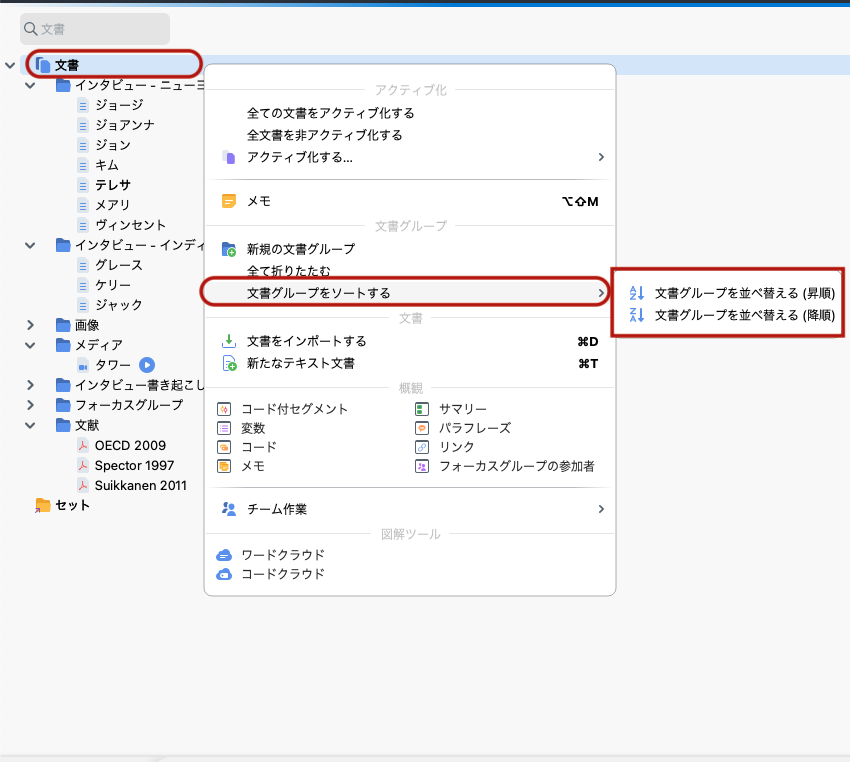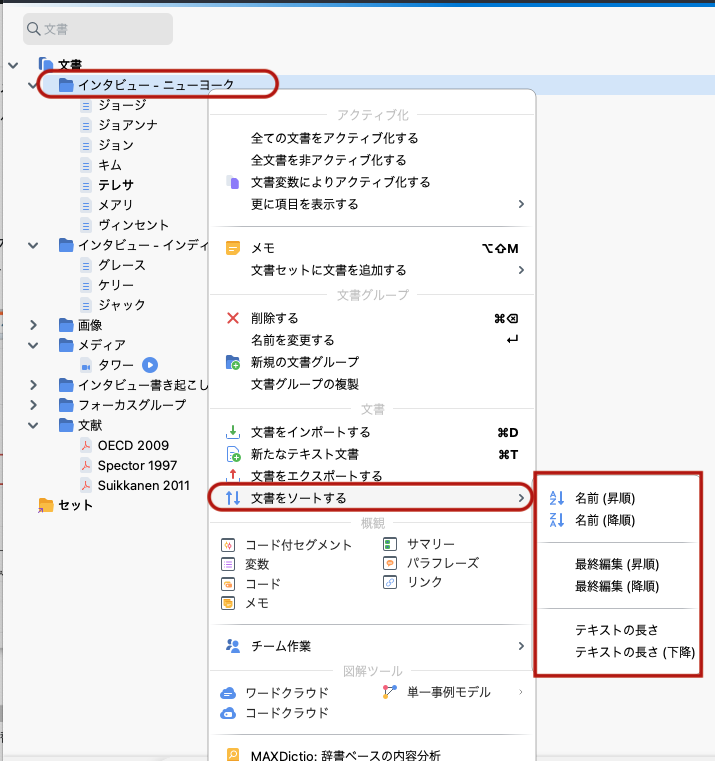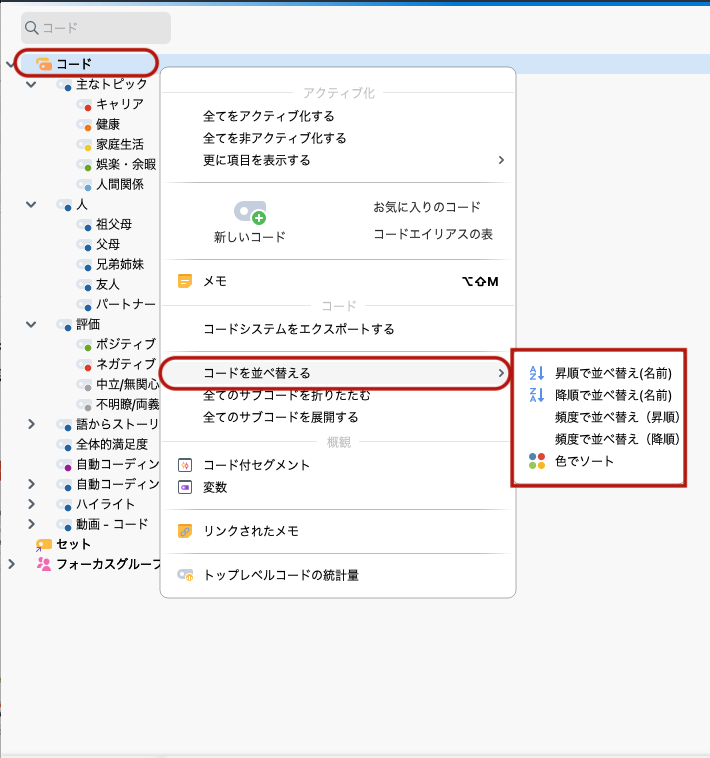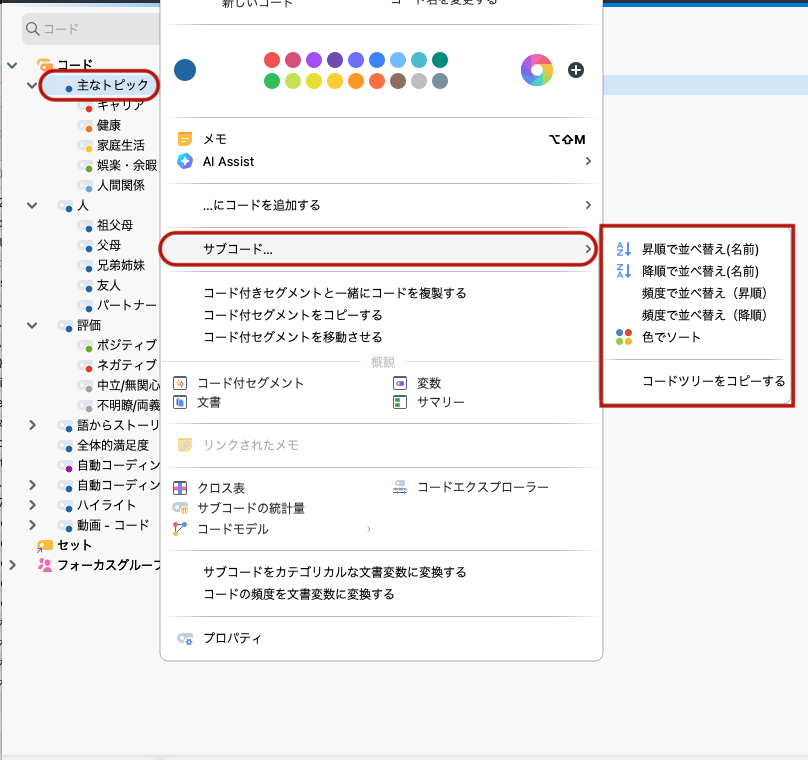ファイルやコードの並べ替え
便利な小技を紹介します。
ちょっとした機能を知っているだけで作業の効率があがるかもしれません。
今回は、NVivoとMAXQDAそれぞれで、ファイルやコードを見やすいよう、管理しやすいように並べ替える操作方法を紹介します。
* 2025.4: MAXQDA 24の場合を追加しました
MAXQDA 2022および、それ以前のバージョンをお使いの方はこちらをご覧ください。
NVivoの場合
ファイルもコードもリストビューで並べ替えます。
項目名をクリックすると、その項目の名前(または色やアイコン)で並べ替えられます。もう一度クリックすると昇順/降順を切り替えられます。
または、リストビューの余白で右クリック → [ソート基準] → 項目を選択することもできます。
以下スクリーンショットはMacでファイルのリストを表示していますが、これらの操作はWindows/Mac、ファイル/コード共通です。シンプルで覚えやすいですね。
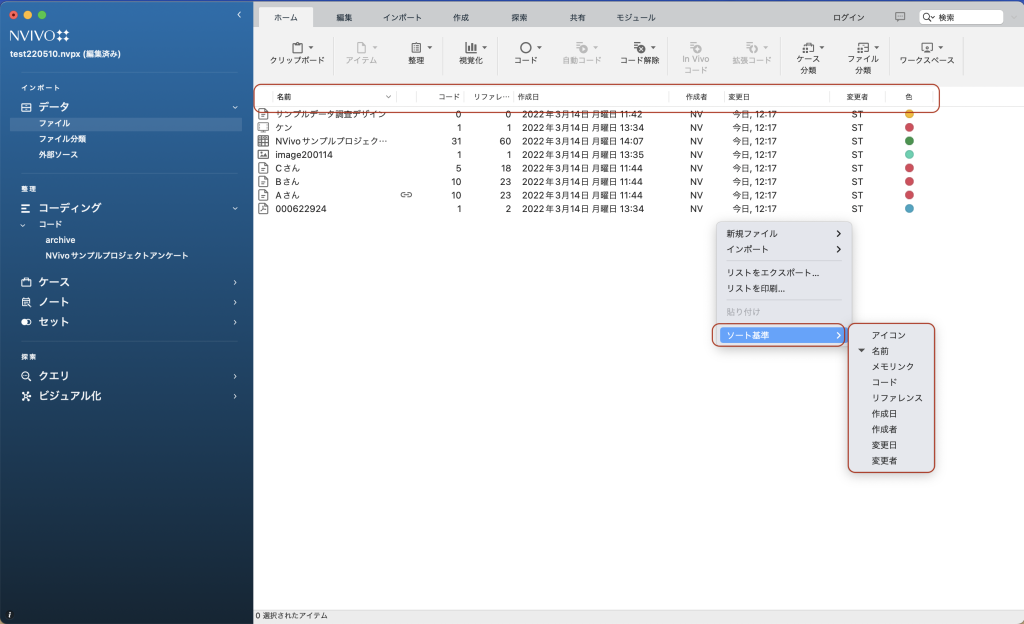
以下のスクリーンショットはWindowsでコードのリストビューを表示しています。上の例と同じように項目名のクリックまたは、リストビューの余白で右クリック → [ソート基準] → 項目を選択できます。
Windowsの場合はさらに、アイテムを自由な順番に並べ替えられます。リストビューの余白で右クリック → [ソート基準] → [カスタム]を選択します。
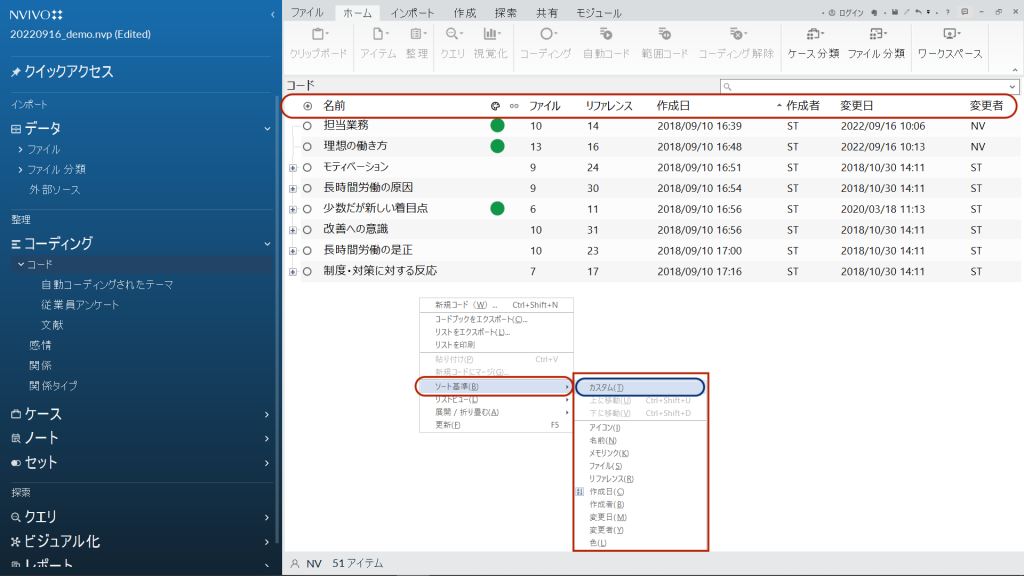
ソート基準を[カスタム]に指定した上で、移動したいアイテムを選択し右クリック → [一つ上へ/下へ](またはショートカットCtrl+Shift+U / Ctrl+Shift+D)で自由 に並べ替えられます。
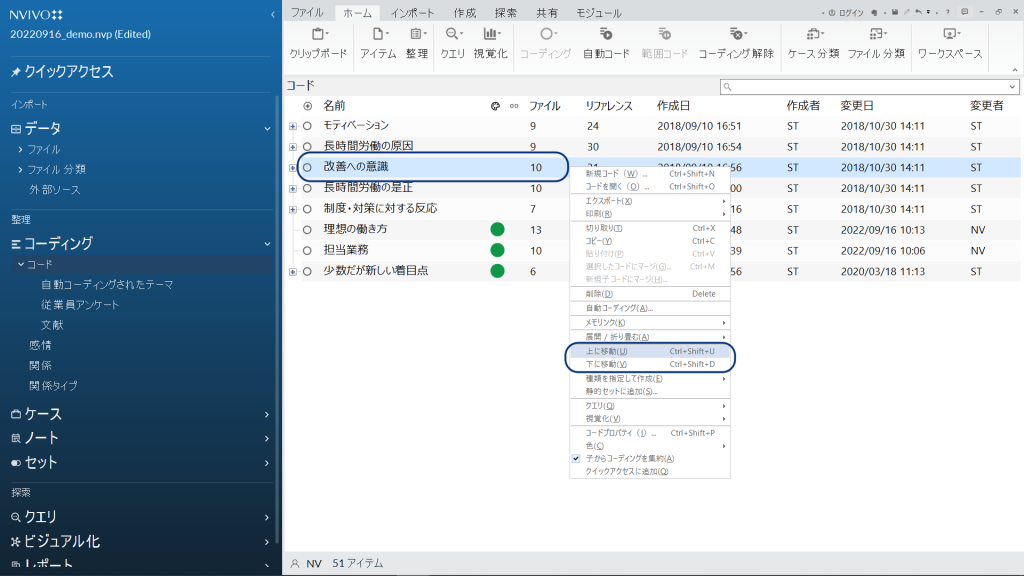
NVivoの場合はファイルだけでなくコードもフォルダにわけることができるので、合わせて利用するとコード数が増えた場合も管理しやすくなります。
MAXQDA 2022以前の場合
MAXQDA 2022以前の場合: MAXQDAは最新版である24から画面の構成、印象が変わりました。2022以前をお使いの方は文頭の▶︎をクリックしてください。
文書システム (MAXQDA 2022)
文書グループのソート([文書]で右クリック)と、文書グループ内のソート(文書グループで右クリック)を組み合わせて自分の使いやすい順番に並べ替えます。
コードシステム (MAXQDA 2022)
一階層目のコードのソート([コードシステム]で右クリック)と、サブコードのソート(上位コードで右クリック)を組み合わせて自分の使いやすい順番に並べ替えます。
文書もコードもドラッグ&ドロップで好きな場所に移動できます。さらにコードの場合は、ツールバーの▲▼で一つずつ位置を移動することもできます。
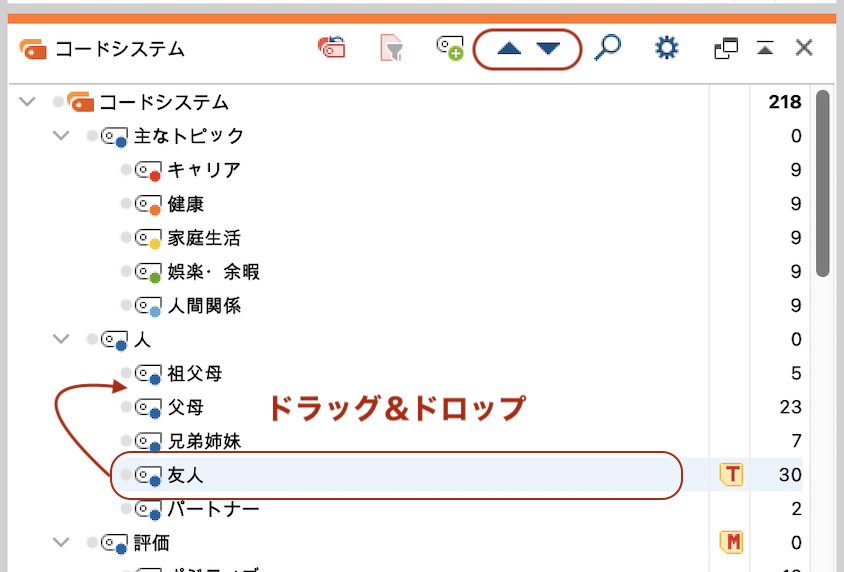
MAXQDAはコードをフォルダに分けて管理することができません。コードが増えて見つけづらくなった時は、よく使うコードだけを[お気に入りのコード](メニュー[コード]→[お気に入りのコード])にまとめておくのも便利です。
または、アクティブ化した文書で使用されているコードのみにフィルタしたりすると作業しやすいかもしれません。下の例では、「インタビュー」の文書グループをアクティブ化し、コードシステムでアクティブ化された文書に割り当てられているコードのみを表示するようフィルタしています。一つのプロジェクトの中でインタビューに使用するコード、参考文献に使用するコードのようにある程度分かれている場合はこの方法も便利そうです。
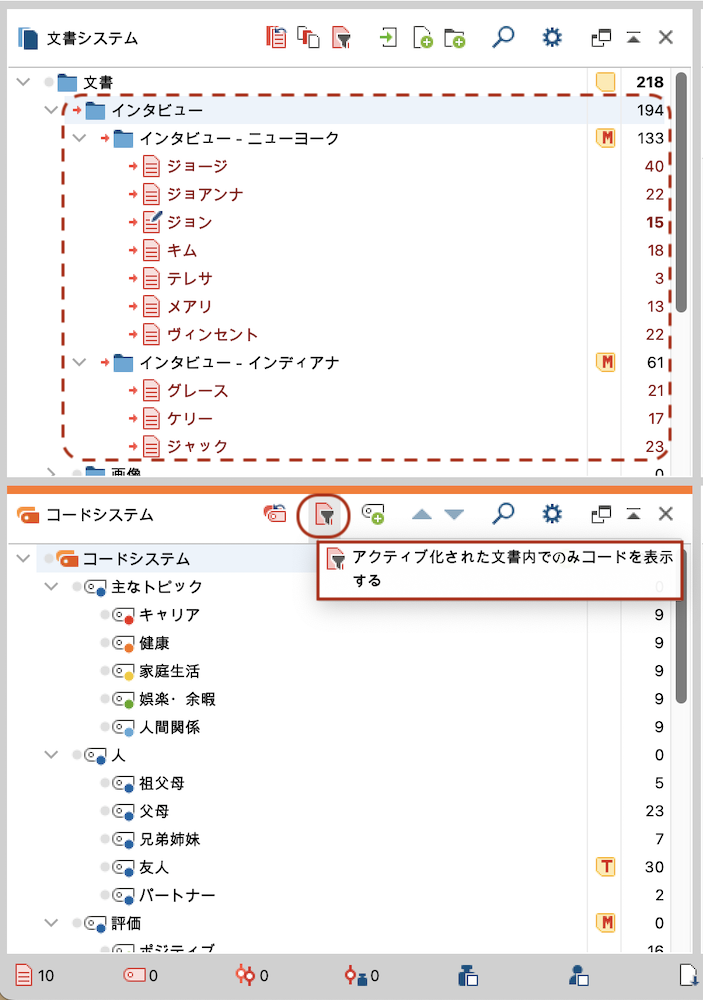
他にも「01_ファイルXXX」「02_ファイルAAA」のようにファイル名に番号をふったり、種類ごとに色指定するなど、ご自分の管理しやい方法を工夫してみてください。
MAXQDA 24 の場合
MAXQDAは文書(ファイル)やコードをドラッグ&ドロップで好きな場所に移動できますが、数が増えてくると手作業で一つずつ並べ替えるのは大変です。[文書システム][コードシステム]で名前などをキーとしてソートできますので、手作業での移動と合わせて利用してみてください。
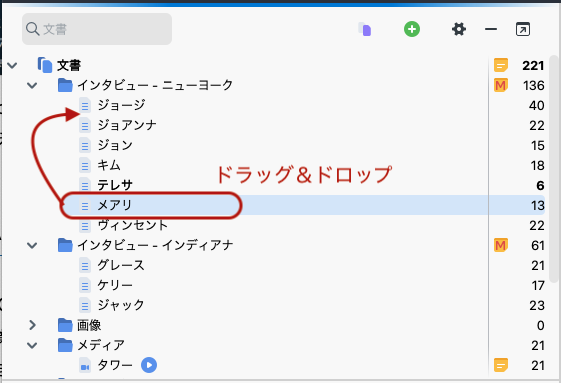
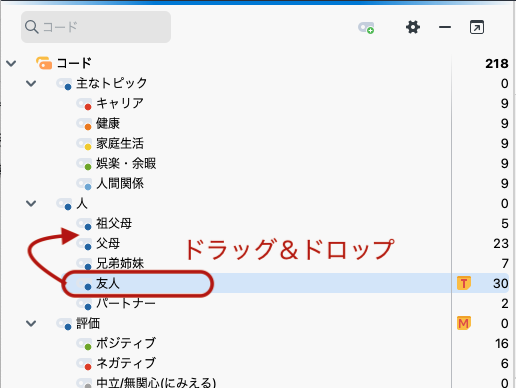
文書システム (MAXQDA 24)
文書グループのソート([文書]で右クリック)と、文書グループ内のソート(文書グループで右クリック)を組み合わせて自分の使いやすい順番に並べ替えます。
コードシステム (MAXQDA 24)
一階層目のコードのソート([コードシステム]で右クリック)と、サブコードのソート(上位コードで右クリック)を組み合わせて自分の使いやすい順番に並べ替えます。
MAXQDAはコードをフォルダに分けて管理することができません。コードが増えて見つけづらくなった時は、よく使うコードだけを[お気に入りのコード](メニュー[コード]→[お気に入りのコード])にまとめておくのも便利です。
または、アクティブ化した文書で使用されているコードのみにフィルタしたりすると作業しやすいかもしれません。下の例では、「インタビュー」の文書グループをアクティブ化し、コードシステムでアクティブ化された文書に割り当てられているコードのみを表示するようフィルタしています。一つのプロジェクトの中でインタビューに使用するコード、参考文献に使用するコードのようにある程度分かれている場合はこの方法も便利そうです。
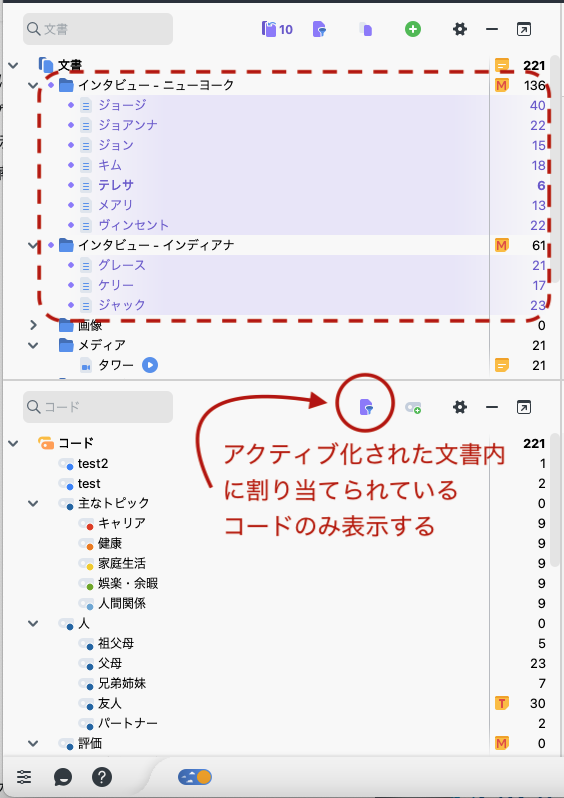
他にも「01_ファイルXXX」「02_ファイルAAA」のようにファイル名に番号をふったり、種類ごとに色指定するなど、ご自分の管理しやい方法を工夫してみてください。
参考:
NVivo Mac Help – Customize the workplace – List View – Sort Items
NVivo Windows Help – Customize the workspace – List View – Sort items
NVivo Windows Help – Organize codes and cases – Move selected codes up or down the list (does not apply to cases)
MAXQDA 24 Online Manual – Import and Group your Data
MAXQDA 24 Online Manual – Edit the “Code System”
MAXQDA 2022 Online Manual Help – Edit the “Code System”